
OpenBayes 教程上新 | Sora 开源平替,1 秒变身 AI 创意大师
由 B 站热门 up 主 Jack-Cui 制作的「Stable-Diffusion 在线教程」现已上线至 OpenBayes 公共教程,该教程将手把手教你如何一键玩转 AI 绘画 & AI 生成视频!
由 B 站热门 up 主 Jack-Cui 制作的「Stable-Diffusion 在线教程」现已上线至 OpenBayes 公共教程,该教程将手把手教你如何一键玩转 AI 绘画 & AI 生成视频!
公共教程地址:
https://openbayes.com/console/public/tutorials/IvMQu82lecg
为了让大家更快上手,Jack-Cui 录制了生动有趣的教学视频,看完不要忘记一键三连哦~王炸!AI声音克隆+Sora开源平替一键启动,全网最简单!_哔哩哔哩_bilibili![]() https://www.bilibili.com/video/BV1WC411W79t/?spm_id_from=333.999.0.0
https://www.bilibili.com/video/BV1WC411W79t/?spm_id_from=333.999.0.0
根据教程,小贝已经成功生成了各种好看的图片和视频,效果简直不要太牛!

操作步骤
PART 1 Demo 运行阶段
1. 登录 OpenBayes.com,在「公共教程」页面,选择「Stable-Diffusion 在线教程」。
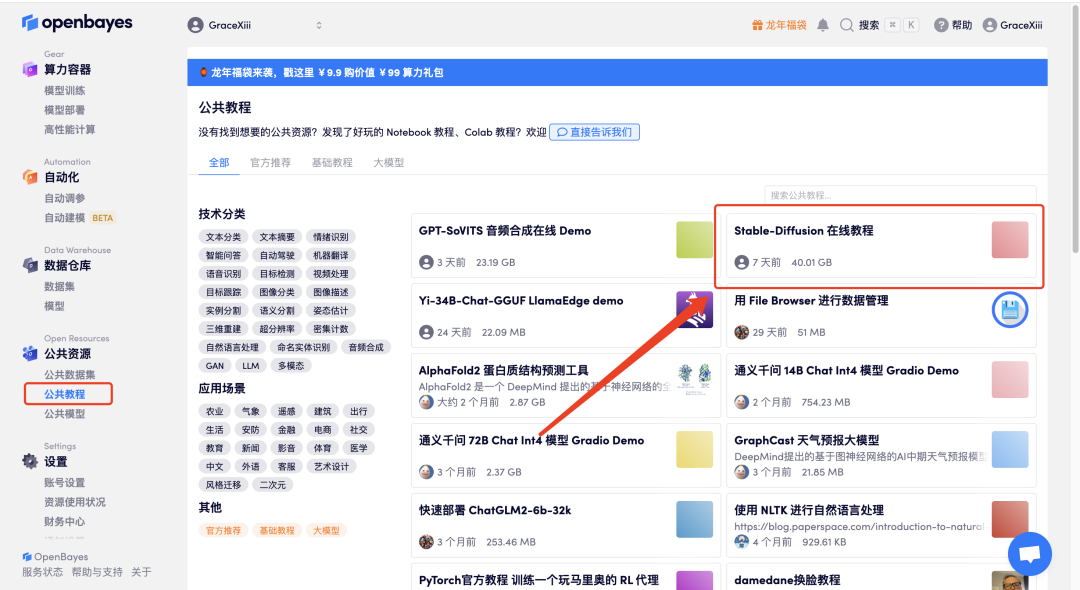
2. 页面跳转后,点击右上角「克隆」,将该教程克隆至自己的容器中。
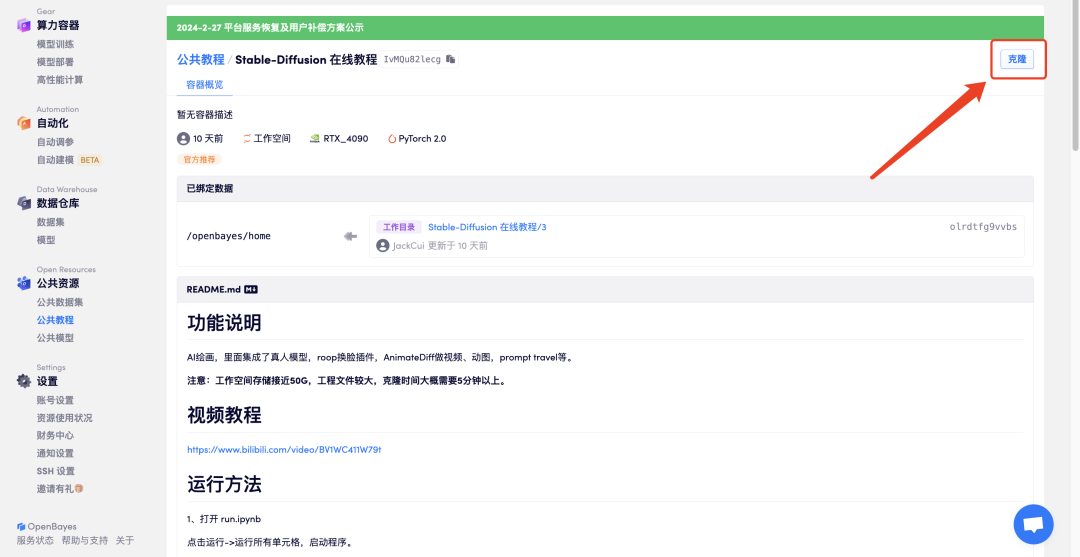
3. 点击「审核并执行」-「继续执行」。推荐使用 RTX 4090,新用户使用下方邀请链接注册,即可获得 4 小时 RTX 4090 + 5 小时 CPU 的免费算力时长哦!
📢 小贝总专属邀请链接(直接复制到浏览器打开):
https://openbayes.com/console/signup?r=GraceXiii_W8qO
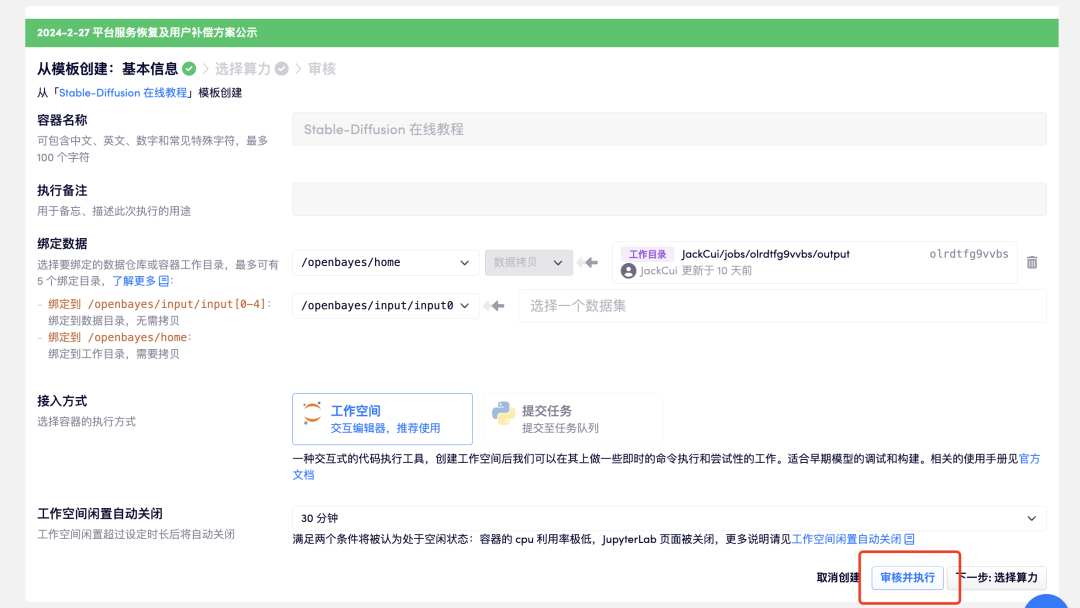
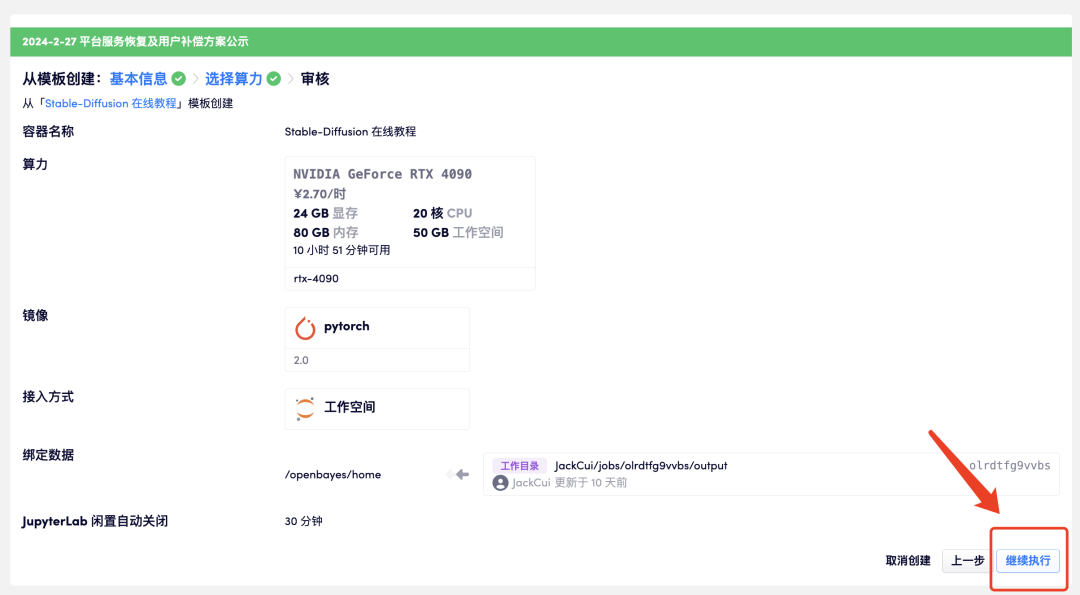
4. 稍等片刻,待状态会变为「运行中」后,点击「打开工作空间」。该容器数据较大,首次克隆启动该容器约需要 8-10 分钟左右的时间,请大家耐心等待。
如超过 15 分钟仍处于「正在分配资源」状态,可尝试停止并重启容器;如重启仍无法解决,请在官网联系平台客服。
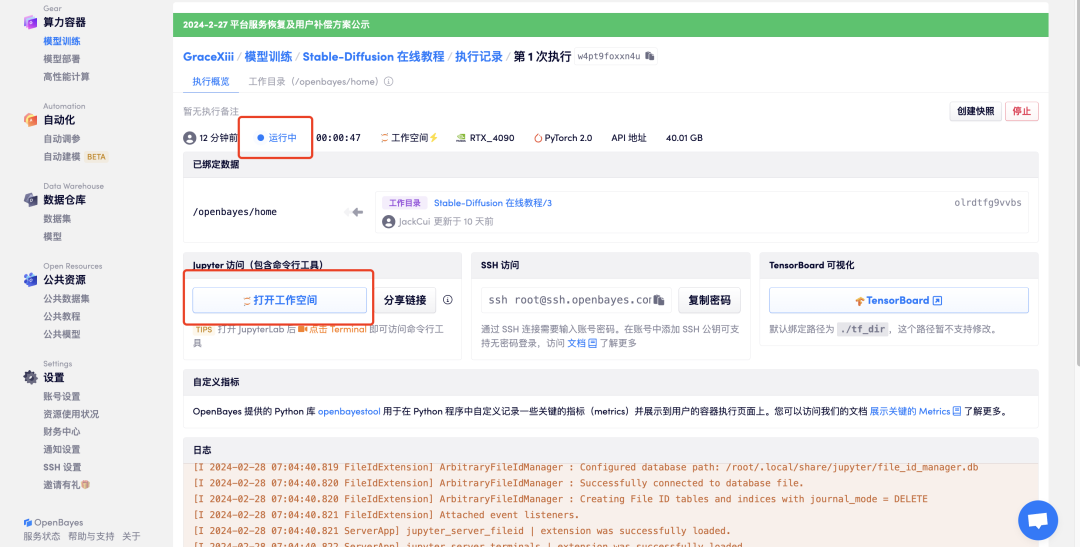
5. 打开工作空间后,点击左侧「run.ipynb」,通过菜单栏中的「运行」按钮,点击「运行所有单元格」。
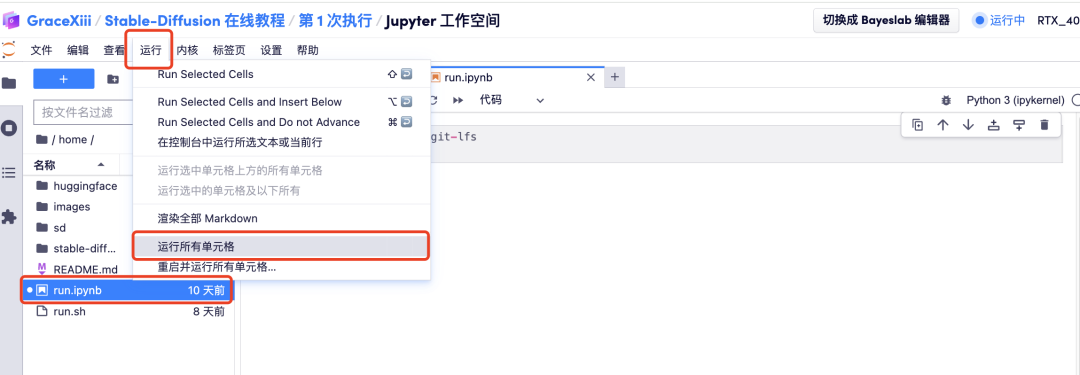
6. 稍等片刻,待 Local URL 生成后,打开右侧「API 地址」,请注意,用户需在实名认证后才能使用 API 地址访问功能。
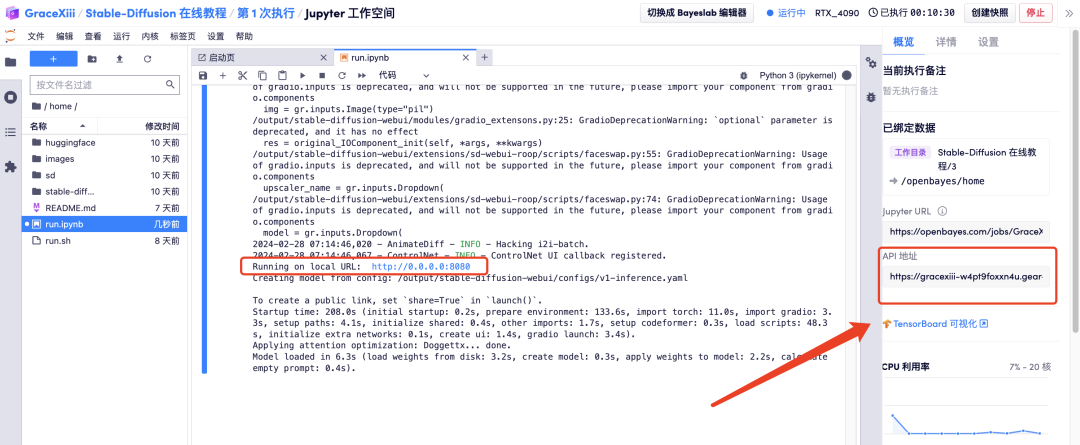
PART 2 效果展示阶段
打开「API 地址」后,在文本框输入英文提示词,点击「生成」,只需 1s ,即可快速生成图片。
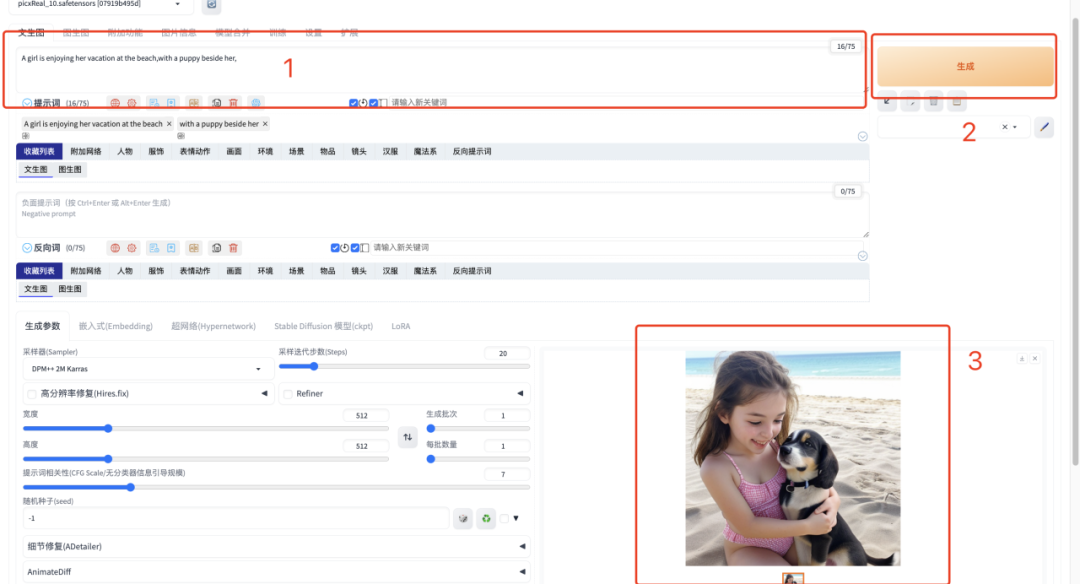
如果想要生成视频,需要在输入英文提示词后,选择AnimateDiff 插件,将生成帧数填写为 32 帧,其余参数默认,稍等片刻,即可生成动图或者视频啦。
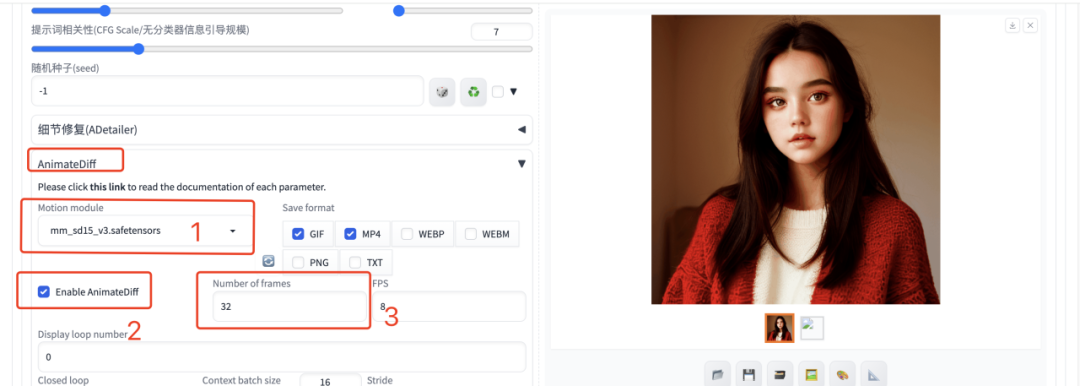
新用户福利
新用户注册:点击下方邀请链接注册,即可获得 4 小时 RTX 4090 + 5 小时 CPU 的免费算力时长,永久有效!
📢 小贝总专属邀请链接(直接复制到浏览器打开):
https://openbayes.com/console/signup?r=GraceXiii_W8qO
使用过程遇到任何问题,欢迎扫码添加 OpenBayes 首席福利官小贝的微信哦,分分钟帮你解决!

更多推荐
 已为社区贡献2条内容
已为社区贡献2条内容










所有评论(0)